Cara Muat turun Windows 11 ISO dari laman web rasmi Microsoft
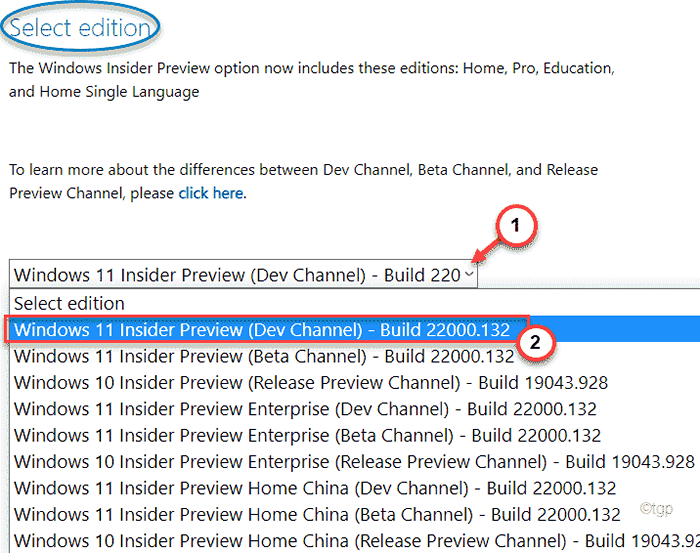
- 4927
- 1268
- Clarence Tromp
Anda boleh dengan mudah membuat Windows 10 ISO menggunakan alat penciptaan media dari Microsoft, yang mana anda boleh membuat bootable Windows 10 ISO dengan sangat mudah. Tetapi bolehkah anda membuat Windows 11 ISO? Ya. Sekarang anda juga boleh membuat Windows 11 ISO baru menggunakan ISO. Dalam artikel ini, kami telah menerangkan secara terperinci bagaimana untuk mendapatkan tangan anda di Windows 11 ISO Preview Build 22000.132.
Keperluan minimum untuk Windows 11
Anda memerlukan perkakasan minimum ini untuk mendapatkan peningkatan percuma Windows 10 anda, tetapi anda memerlukan ini untuk memasang Windows 11 menggunakan ISO yang anda cuba buat.
Tetapi ada beberapa pintasan yang boleh anda gunakan untuk memasang Windows 11 pada mana -mana peranti. Berikut adalah syarat minimum untuk memasang Windows 11 -
| Pemproses: | 1 Gigahertz (GHz) atau pemproses atau sistem yang serasi dengan lebih cepat pada cip (SOC) |
| RAM: | 1 GB untuk 32-bit atau 2 GB untuk 64-bit |
| Saiz cakera keras: | 32GB atau lebih |
| Kad grafik: | Sesuai dengan DirectX 9 atau lebih baru dengan WDDM 1.0 Pemandu |
Cara membuat Windows 11 ISO baru
Ikuti langkah ini untuk membuat ISO Windows 11 baru di komputer anda.
1. Pada mulanya, pergi ke bahagian muat turun perisian Microsoft.
2. Kemudian, tatal ke bawah ke "Pilih Edisi"Seksyen.
3. Sekarang, klik pada "Pilih Edisi"Drop-down untuk menyemak semua binaan Windows 11 ISO.
4. Kemudian, hanya ketik pada binaan pratonton Windows 11 yang ingin anda muat turun.
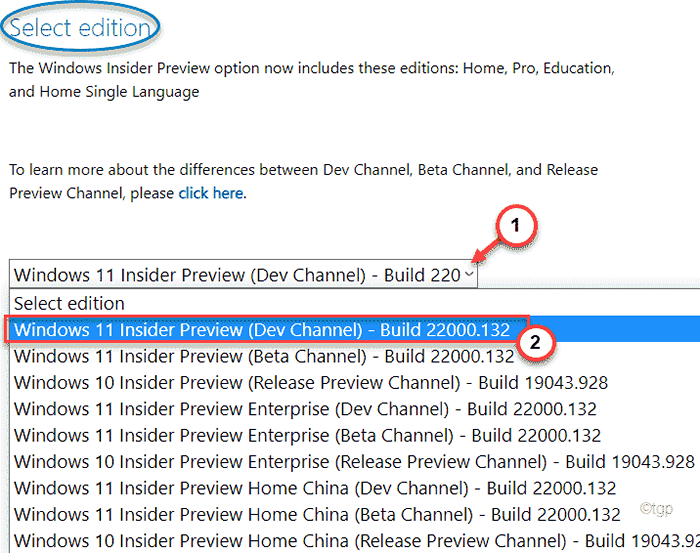
5. Seterusnya, klik pada "Mengesahkan"Untuk mengesahkannya.
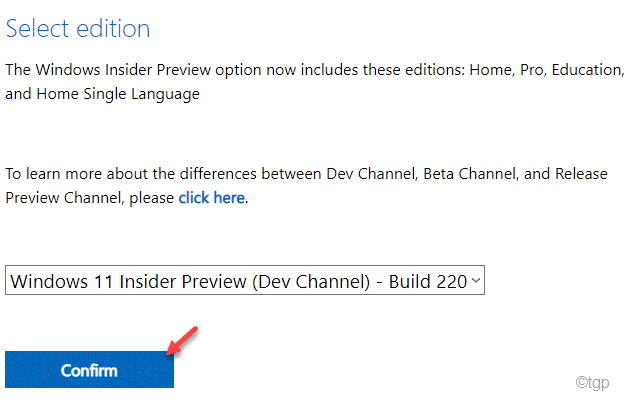
Sekarang, Windows akan mengesahkan permintaan anda yang mungkin mengambil masa beberapa minit.
6. Kemudian, anda akan diminta untuk "Pilih bahasa produk".
7. Sekarang, klik pada drop-down dan pilih bahasa untuk membuat ISO tertentu.
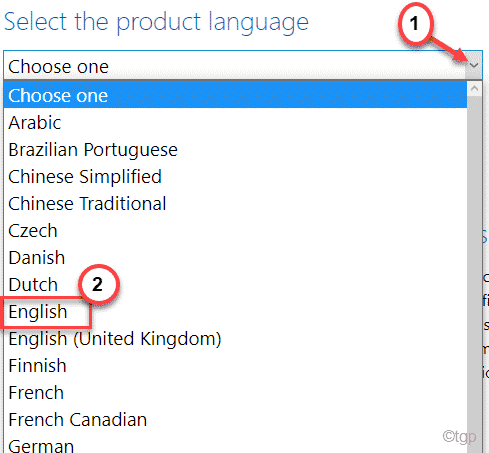
8. Sebaik sahaja anda melakukannya, ketik "Mengesahkan"Untuk meneruskan lebih jauh.
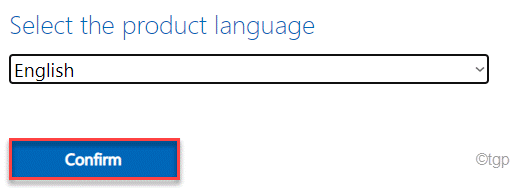
Sekarang, ikuti arahan di skrin untuk menyimpan ISO Preview Windows 11 di komputer anda. Setelah proses muat turun selesai, anda boleh menutup tetingkap penyemak imbas.
Anda kini boleh menggunakan ISO untuk memasang Windows 11 pada peranti yang memenuhi keperluan perkakasan minimum.
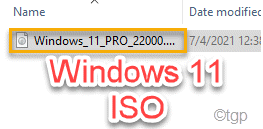
CATATAN -
1. Microsoft belum mengeluarkan pratonton Windows 11 ISO yang dibina untuk ARM SOCS. Sekiranya anda menggunakannya, anda tidak mempunyai pilihan tetapi menunggu binaan masa depan.
2. Kami mengesyorkan anda menggunakan pratonton ini membina mesin maya kerana ini cenderung tidak stabil. Anda mungkin perlu melancarkan kembali ke versi sebelumnya jika binaan itu terlalu tidak stabil untuk bersenam.
- « Betulkan sistem pemulihan gagal dengan kod ralat 0x80070005
- Cara menetapkan pencetak lalai di Windows 11 »

